华硕rog g752vs笔记本是一款性能非常强大的娱乐影音笔记本电脑,这款电脑采用了intel第六代酷睿i7处理器以及性能级独立显卡,能够满足用户们日常娱乐使用需求。那么这款华硕rog g752vs笔记本如何在线安装系统win7呢?

在线安装系统前的准备:
①.暂时关闭防火墙与杀毒软件
使用韩博士装机大师前,先关闭杀毒软件与防火墙(如360杀毒、百度杀毒、金山卫士等,防止拦截);
②.准备好网卡驱动
建议先下载一个驱动精灵万能网卡版在电脑中,防止系统重装后,部分网卡驱动异常导致无法上网。驱动精灵万能网卡版可以在后期出现问题的时候,解决网卡驱动问题;
③.备份数据
由于重装系统过程中会格式化系统C盘,如果C盘中存放有重要数据,请复制到其他盘(桌面文件属于C盘,如放置有重要文件,记得备份)。
华硕rog g752vs在线安装win7步骤:
1.打开韩博士装机大师之后,我们只需要进入到一键装机选项下的系统重装功能,进行环境监测,完成后点击下一步即可。
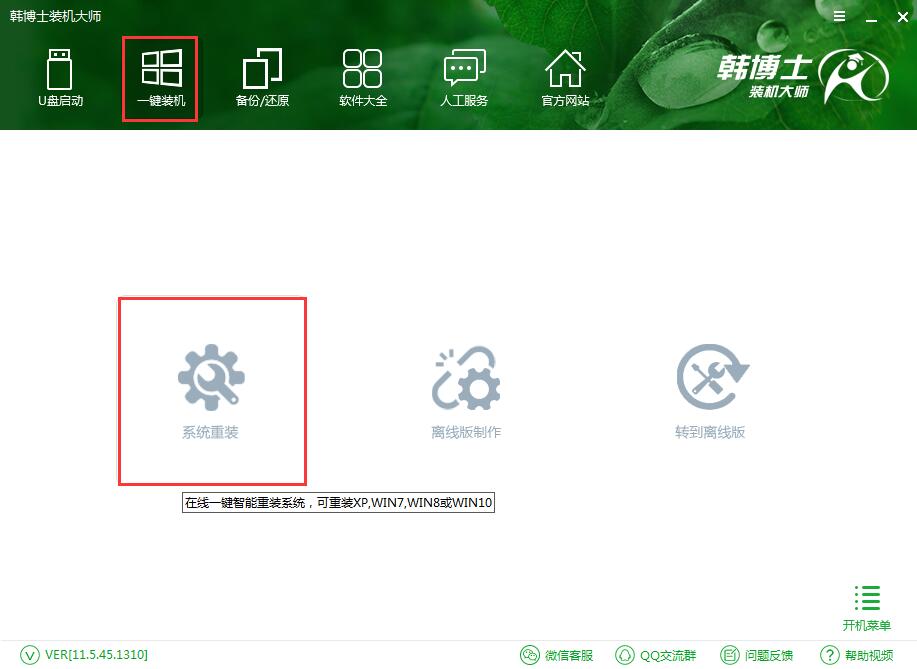
2.在通过环境监测后,我们选择需要重装的系统,以及需要备份的文件,选择完成之后,韩博士装机大师会自动为我们执行,无需手动操作。这里小编选择的是win7 64位旗舰版系统。
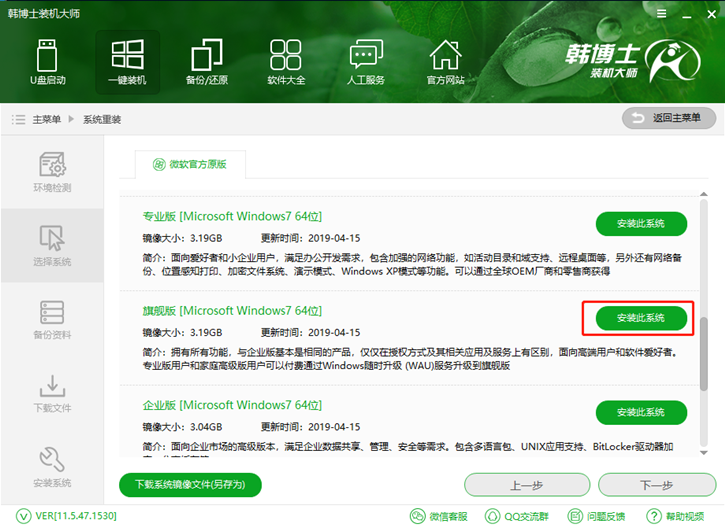
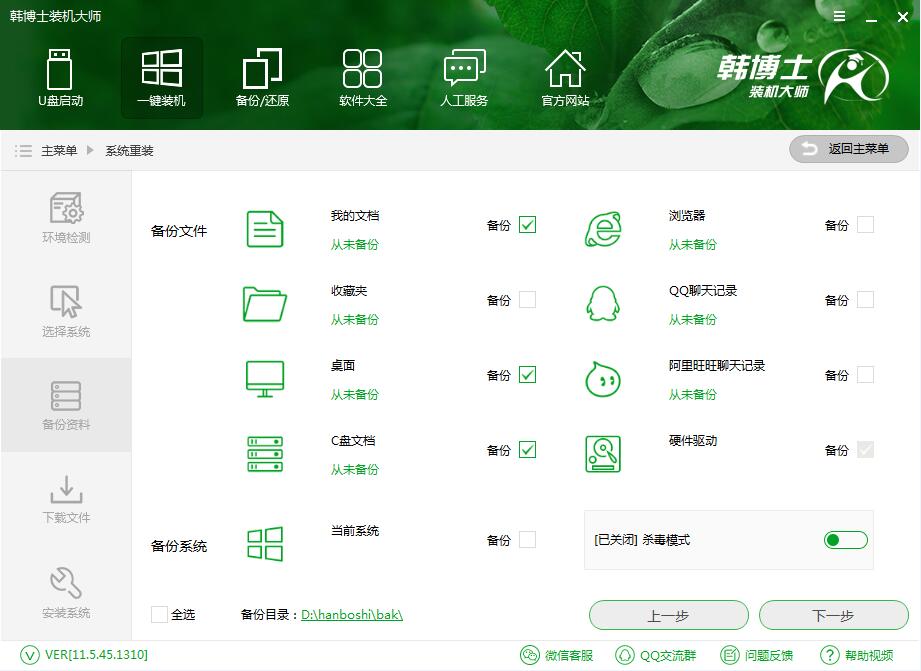
3.接下来进入win7系统的下载界面,软件会为我们配置最快的网速,我们只需静待下载完成即可。
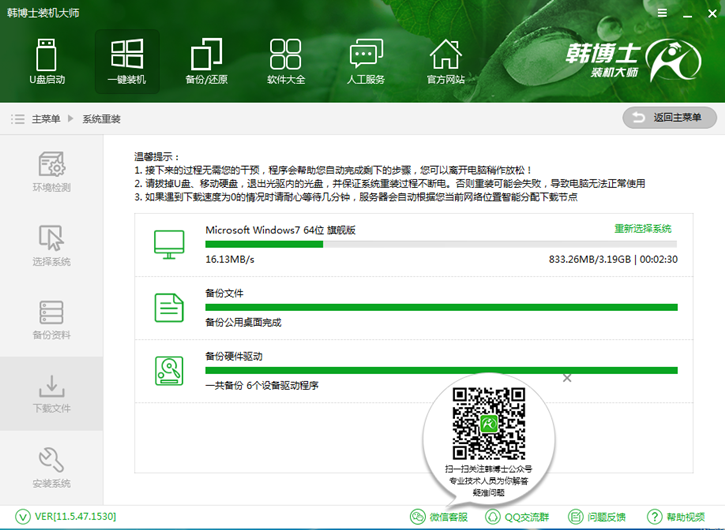
4.在下载系统和文件备份完成后,重启电脑,在开机启动时会默认进入韩博士PE系统自动安装电脑系统。
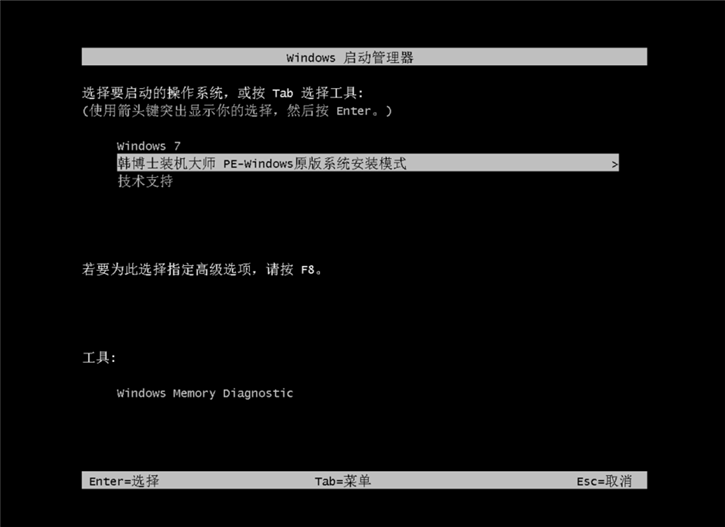
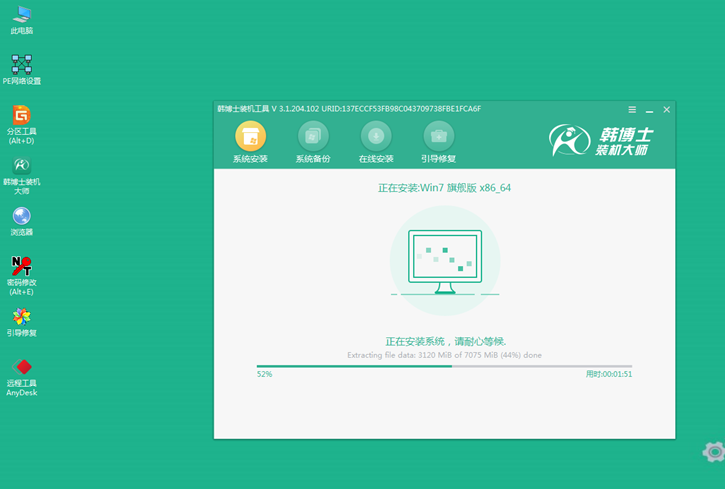
5.系统安装完成后,多次重启部署系统,之后进入到win7系统桌面,重装系统完成。

以上就是小编为大家带来的华硕rog g752vs笔记本在线安装系统win7的操作方法。通过韩博士装机大师的在线重装功能,华硕rog g752vs笔记本轻松几步就能完成系统重装了!

